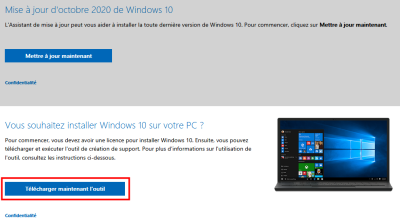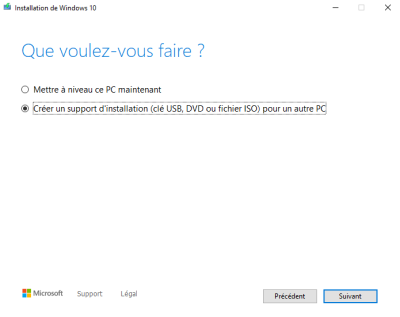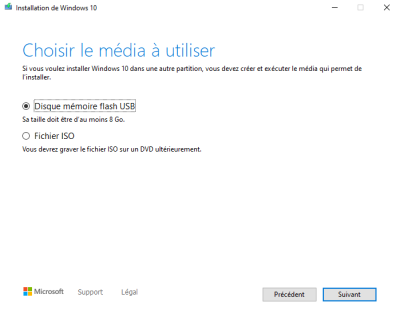Ceci est une ancienne révision du document !
Table des matières
Créer une Clé USB Windows 10
Ce document montre comment créer une clé usb bootable pour installer windows 10
Pré-requis
- une clé vierge de 8 Go minimum pour pouvoir mettre dessus les pilotes
- un pc pour créer la clé
Première étape
- Téléchargez l'outil officiel fourni par Microsoft pour créer la clé USB :
- et enregistrez le fichier .exe
Lancez l'outil (double-clic sur le fichier exe, puis Oui à la demande d'autorisation de Windows)Acceptez la licence (Accepter)Sélectionnez la langue, l'architecture et l'édition. Cochez Utilisez les options recommandées pour ce PC, puis SuivantAutres étapes
- Lancez l'outil (acceptez les droits d'administrateur)
- Acceptez les conditions d'utilisation
- Branchez la clé usb en étant sûr d'avoir tout effacé.
- Choisissez l'option Créer un support d'installation) : une clé usb, un dvd ou un fichier iso pour un autre pc.
- de périr on va faire suivant donc là vous pourrez sélectionner alors soit vous lui dit tu regardes les paramètres actuels ou soit vous pouvez dire par exemple j'aimerais avoir mon windows en anglais j'aimerais l'avoir en russe j'aimerais l'avoir en importe la langue que vous voulez il ya tous à peu près toutes les langues les grandes langues du monde supporter donc si par exemple je sais pas moi vous étudié l'anglais et que vous voulez vous plus vous familiariser avec l'anglais vous pour le mettre en anglais si vous voulez ou si par exemple vous parler deux langues vous pouvez mettre votre langue maternelle no problemo vous faites ce que vous voulez donc ça ça peut être très pratique je pense parce que le cd que vous achetez ou même la craie vsb que vous achetez en boutique n'a pas forcément les langues dessus normalement si mais pas forcément donc nous va choisir français parce que voilà je parle français l'édition ça il faut pas y toucher vous laisser windows mai tepa familiale unilingue que ça ne concerne personne littéralement prenait windows même si vous avez acheté une clé pro windows il ya la version pro inclut là dedans il ya aussi la version familiale est aussi une version éducation pour ceux qui le voudraient donc ne vous inquiétez pas tout est faux nez là dedans ensuite c'est ou bits donc bits c'est pour ceux qui auraient moins de gigas de ram et bits c'est si vous avez un peu plus de gigas de ram donc je vous conseillerais quand même de prendre la version bits s'il ya très peu de personnes à mon avis que encore un pc ait moins de gigas de ram et si vous avez un pc avec moi quelques gigas de ram je suis pas pouvoir vous installer windows mois pour parce que je crée une clé qui va utiliser dans le jeu est utilisé dans le futur proche peut-être réparer d'autres pc je vais mettre les deux pour par simplicité pour moi ah mais ne fait pas forcément la même chose que moi vous pouvez prendre la version bits seulement ça suffit on va faire suivre donc là deux options soit on fait un disque à mémoire flash usb donc on crée une clé usb ou soit on fait un fichier iso donc ce fichier iso se mettra sur le disque dur si quelqu'un en a besoin pour graver un cd vous pouvez le faire comme ça nous va juste prendre que mémoire flash usb parce que c'est ce qui nous intéresse et ensuite il faudra sélectionner la clé alors regarder dans votre gestionnaire donc ça c'est tous mes disques ici moi voyez que may cry usb s'appelle corsair c'est la lettre i donc assurez vous que votre clé usb soit branché et assurez vous que vous sélectionnez la bonne donc moi j'en ai qu'une vraiment de clés usb voyez il ay la détecte ico resserre donc je vais sélectionner celles a donc fait attention il ne repérera pas votre disque dur classique je tiens à le préciser par contre si vous avez une carte mémoire ou autre chose il risque dollar perd là dedans donc assuré juste debout bien de sélectionner la bonne clé usb suivant et maintenant c'est là que ça va commencer donc il va premièrement télécharger dont vous allez avoir trois bars d'avancement première barre d'avancement qui va quand leur atteint % ces îles à télécharger tous les fichiers donc ça c'est celle qui va peut-être prendre le plus de temps si j'avais une mauvaise connexion la deuxième il va juste vérifier fichiers ça va être très rapide et la troisième c'est y crée la clé usb ok donc ne vous inquiétez pas les trois bars d'avancement si la première prend énormément de temps les deux autres ne prendrons pas autant de temps c'est juste que la première c'est le téléchargement donc moi par exemple j'ai une bonne connexion donc ça va encore donc je vais le laisser terminer je vous retrouve dès que des claques les et créer un tout simplement au cas où son trou et qu'on peut voir votre disque à mémoire flash usb est prêt et ça à peu près terminée en fait donc on vient de créer la clé usb ici a donc maintenant si on va voir d'ailleurs ici vous voyez qu'elle a changé de nom et qu'il ya des choses sauvegardez dessus donc ça a pris wells après ouais quand même et il avait giga disponible c'est à donc ça prend un petit peu plus aussi parce que j'ai un version bits soucier mais bon du coup là vous pouvez si vous voulez rajouter un autre dossier mettre des trucs importants que vous avez peut-être besoin pour installer votre pc peut-être mettre les fichiers d'installation de chrome firefox les pilotes graphiques si vous voulez vous voit juste aller les chercher sur le constructeur de la carte graphique alors ne prenez pas si votre carte c'est une asus ou une et messi ou autre chose n'allait pas chez asus ou msi allez plutôt chez le véritable constructeur qui est nvidia ou amd vous voyez c'est aller chercher les drivers de votre carte mère qui sont sur le site du constructeur de la carte mère vous prenez tout ce qui est au niveau du chipset tout ça pouvait prendre un petit peu tous les logiciels à part si vous les voulez hein je vais un logiciel pour contrôler chez pas moi je sais pas si un logiciel s'appelle super recherche de médecine vous ne voulez pas vous le prenez pas mais bon prenez tout ça vous pouvez le mettre dans un dossier que vous allez appeler drive are no problemo ça ne va pas perturber l'installation de windows et vous prenez les utiliser des queen d'eau sera fini d'installer ça c'est plutôt pratique vous aurez pas besoin de les télécharger sur un nouveau pc maintenant vous pouvez effectuer cette clé est allé la branche est tout simplement dans le pc vous voulez l'installer alors moi pour des raisons plus pratique on va dire je vais l'installer sur une machine virtuelle du coup je tiens à préciser que voilà ce sera un petit peu différent de ce que vous pourrez ainsi vous même alors on a vu un petit truc là pendant un moment je vais en parler tout de suite justin de la machine voilà alors quand vous allez mettre votre clé usb dans votre pc de préférence mettez la dans un port de la carte mère directement pas trop les ports à l'avant et de préférence mettez la dans un port usb . si vous avez une clé usb . ce sera plus rapide et un truc qui qu'il faut retenir c'est que quand vous allez lancer le pc il peut arriver plusieurs choses et ça ça va dépendre d'un pc à l'autre je ne peux pas vous garantir ce qui va arriver ce qui peut arriver c'est que ça démarre directement sur la clé usb génial vous allez arriver un écran d'installation de windows que vous verrez juste après donc si c'est votre cas voilà attendez moi dans le tuto je vais arriver là où vous en êtes si par contre je ne vais pas votre cas et que peut-être que vous aviez un ancien windows déjà d'installer sur ce pc là vous allez devoir bouté sur la clé usb donc en gros vous allez devoir dira oui à part windows clairement à votre pc de démarrer dessus pour pouvoir lancer le procès de la procédure d'installation pour ça il ya différentes choses une des choses qui existent c'est le bouton menu que ça s'appelle est normalement le boot minutes accessible quand vous matraquer littéralement vous appuyez vous lancer à peine votre pc vous êtes sur le clavier d'appuyer sur la touche f est normalement il ya un menu qui va apparaître qui vous permet de sélectionner entre tous les disques durs et la clé usb vous avez donc là vous devriez voir votre clé usb peu importe le nom qu'elle l'a a donc repéré non qu'elle l'a et trouver là donc c'est voyez que windows lui a remis un don spécial chez moi je les retire et j'oubliais mais windows ou amis annonce spéciale vous pouvez renommer ce nom là d'ailleurs c'est pas très grave pour les appeler windaube ou autre chose et bien chercher cette clé la démarrer dessus et normalement vous devriez vous aussi atteindre l'écran de d'installation windows j'en arrive et si toutefois ça ne marche toujours pas un truc vous pouvez faire c'est changer de l'ordre de boot par contre ça c'est un petit peu plus embêtant mais essayer de trouver le bouton menu pour votre carte mère c'est peut-être dans c'est certainement dans le manuel donc sortait le manuel vous pouvez le trouver en ligne si vous n'avez plus forme physique regarder dedans regarder le moment où il parle du boot menu pour faire un contrôle f et un pdf est juste taper bo ôté et chercher un truc qui parle de boot menu qu'elle touche il faut y accéder parce que sur la plupart des pc cf mai certains pc ça peut être f donc voilà une fois que vous avez trouvé que vous avez démarré sur votre clé usb par contre nous en arrière vous allez on arrivait à aux mêmes trucs que moi donc je vais comme j'ai dit redémarrer ma machine virtuelle moi donc je vais l'installer j'avais un pc sur lequel d'installer mais j'avais du mal à le capturer donc voyez moi j'ai aussi un boot menu on l'avait un petit peu avant il me proposait d'appliquer sur l'a donc j'ai deux options moi parce que j'ai fait une version bits st donc la plupart du temps c'est mener l'assaut navigue avec le clavier pour information nous vous naviguez avec les flèches du clavier vous appuyez sur enter moi je vais installer en version bits c'est normalement vous vous seriez vous aurez atteindre allemand cet écran là vous voyez donc un petit une petite barre de chargement windows avec le logo donc c'est là où vous devez atterrir si vous n'êtes pas atterri là dessus je vous dis allez voir comment atteindre le bout de menus sur votre pc et démarrer sur la clé usb ok j'ai mis un peu plus grand pour l'installation donc on est normalement tout sur cet écran là si tu vois bien et on a différents shows alors d'abord on a la langue moi comme j'ai configuré pour ce sont français ils me proposaient français vous avez aussi le format horaires et monétaires donc ça c'est si par exemple vous habitez la réunion ou autres parts et que vous devez mettre un autre fuseau horaire donc ça c'est très important et puis vous l'avez leurs méthodes d'entrée donc si vous avez est belge vous avez peut-être un clavier belge donc choisissez français belgique donc moi je vais choisir français français français parce que j'ai toujours des claviers français de toute manière et on voit faire suivant alors vous allez voir que je vous le dis directement le l'histoire avec le bouton menu c'était l'histoire la plus compliquée vous avez vu jusqu'à maintenant à partir de ce moment là tout est hyper simple vraiment ne vous inquiétez pas ça va se résumer à faire suivant suivant suivant suivant c'est très simple d'installer windows juste un petit peu plus des fois compliqué de démarrer dessus alors vous avez une option pour réparer le pcsi plus tard vous avez un problème avec votre windows vous pouvez l'utiliser pour réparer votre pc avec votre clé vous avez fait ou alors vous ne pouvez installer et c'est ce qu'on va faire donc on va cliquer sur installer donc là ça va lancer le procès dure la procédure d'installation est donc la première étape c'est la clé produit windows évidemment donc si vous avez acheté en version cd c'est sur le cd si vous avez acheté en ligne vous avez normalement reçu un mail avec la clé cd et si vous ne l'avez pas je ne sais pas pourquoi vous ne l'auriez pas peut-être que vous ne l'avez pas encore acheté ça doit être ça n'avait pas encore acheté et que vous êtes aussi comme par hasard grand fan de jack sparrow qui est un pirate vous pouvez cliquer sur je n'ai pas de clé produit moi je vais faire ça parce que je n'ai pas tous les produits c'est juste pour vous montrer ce n'est pas grave vous pouvez installer totalement windows sans entrer une seule fois la clé vous pourrez installer après alors vous voyez comme comme je vous ai dit il ya toutes les versions de windows qui sont inclus sur ce truc là donc si vous êtes sur la version propre une inversion provost mais si vous avez acheté une une version home prenez la version home or normalement quand vous entrez la clé il détecte que c'est une clé jean robin cléomes et il sélectionnera par lui même mais si auquel cas il n'a pas fait ou si vous n'avez pas encore entrés la clé prenez bien la version que vous allez acheter où vous avez acheté donc c'est pas parce que il vous propose d'installer la version pro que vous pourrez utiliser la version pro sans avoir de créer provoquer donc voila sinon vous allez avoir un problème donc installer la version vraiment que vous avez et pas une autre donc moi bourg où l'hôtesse je parle j'ai acheté la version propre tout ça change pas grand chose voilà suivant et du coup ça va prendre un petit peu de temps si votre clé usb plus lente après un petit peu plus de temps je tiens à prévenir si votre pc à un peu plus de mal au genou aussi donc ne vous étonnez pas si certains menus me prenais un peu plus de temps donc là les conditions d'utilisation vous devez les accepter et là on arrive à un deuxième écran qui est un petit peu plus compliqué c'est le dernier truc un peu compliqué c'est soit l'option simple où on dit installe windows débrouille toi ou alors l'option vous pouvez choisir un petit peu plus donc si vous n'avez qu'un disque dur ou un ssd dans votre pc donc juste un seul disque pour l'installation cliquez là dessus ça ira ok si toutefois vous avez un disque dur et un ssd était vous avez un pc gamer avec un assist et un disque dur ou vous avez deux disques durs vous allez devoir cliquer là dessus et vous allez devoir sélectionner donc pour ceux qui ont cliqué sur l'autre attendez moi j'arrive à donc ici moi je n'ai qu'un disque dur mais vous pourriez avoir plusieurs disques durs donc si vous avez un ssd je vous recommande de mettre windows dessus non clairement donc votre ssd vous pourrez le repérer facilement parce que vous ne verrez pas ici mais vous verrez l'espace qui l'a donc votre ssd sera beaucoup plus petit votre disque dur certainement donc vous pourrez leur père est comme ça votre disque dur fera peut-être un terrain où et gigas et votre ssd fra giga ou peut-être giga donc prenez bien votre ssd assurez vous de le prendre et donc vous sélectionnez juste hop comme ça et puis vous ferez suivant toutefois si vous voulez peut-être créer d'autres partitions si vous avez un gros disque dur peut-être de deux terrains qui voulait faire de partitions vous pouvez le faire en faisant nouveau ici en cliquant bien sur le disque dur vous pourrez créer d'autres partitions ou si peut-être vous avez un disque dur et que voulait faire une partition pour windows est une partition pour les données vous pouvez le faire aussi la santro problème nous fait nouveau et puis vous lui dites la taille que vous voulez il vous créera une partition depuis ce disque-là du coup vous aurez un plus petit disque et un autre disque à côté mais bon ça c'est des cas d'utilisation très spécifiques clairement normalement la plupart des cas je pense c'est juste des gens qui ont un ssd que voudrait juste sélectionné les ssd donc sélectionné bien la fed suivant donc imaginer ça c'est moins ssd qui avaient mon disque dur en dessous donc je sélectionne bien moins et c'est des jeux faits suivants et là ça va commencer à copier les fichiers de windows et savard est démarré plusieurs fois donc ne vous étonnez pas ça va redémarrer deux trois quatre fois je ne sais plus exactement donc je vous retrouve jusqu'au prochain écran qui va demander quelque chose petite précision si si vous bouter sur votre clé usb directement c'est possible qui boute sur la clé usb qui vous propose de réinstaller windows auquel cas retiré éventuellement la clé parce que je n'avais plus vraiment besoin à partir du prochain ribotte mais je pense dans la plupart des cas la plupart des gens ça devrait juste démarré sur le reste de l'installation sans trop de problème donc ne vous inquiétez pas juste laisser le faire son petit truc ça prendra du temps a selon la rapidité de votre clé et de votre pc donc soyez juste patients en fait car tana est là pour nous aider génial donc oui depuis que les dernières mises à jour de windows l'écran deux premiers démarrages est différent donc si vous avez vu la vidéo que j'avais fait par le passé de comment configurer windows pour la première fois la vidéo n'est plus entièrement d'actualité il ya des choses qui ont changé du coup la première chose c'est que cortona vous va vous embêter littéralement donc ça préparez vous à ça moi je vais juste faire taire comme ça ne nous embêtera pas plus longtemps donc je vais vous guider à travers cet écran de configuration mais tient à préciser que windows est déjà installée en réalité donc il ya plus grand chose à faire donc première chose c'est votre pays moi j'ai sélectionné la france par simplicité ça change rien français donc ça c'est pour le clavier donc si vous avez un clavier différend réglé ce que vous voulez on va faire suivant ensuite vous avez la disposition du clavier mais c'est normalement c'est la même chose qu'avant donc on va juste ignorée et puis normalement devrait avoir tout ce qui est configuration réseau d'eau qui va chercher certainement les mises à jour donc ne vous étonnez pas assurez-vous de connecter un câble internet dans le pc si c'est un pc portable normalement il devrait avoir déjà installé drivers pour la carte wifi et il vous demandera certainement de vous connecter alors comment souhaitez-vous configurer alors à moi ça c'est parce que c'est parce que j'ai pris un version propre donc si vous avez pris aussi la version propose une clé pro vous avez cet écran plus mais ça normalement ça c'est à utiliser de manière personnelle ou pour une organisation est bizarre peu près tout donc la maintenance a par contre tout le monde l'aura c'est le truc de connexion avec microsoft alors il ya quelques avantages à se connecter avec microsoft très clairement premièrement votre clé vous avez rentrer votre clé produit sera associé à votre email donc c'est à dire que si vous réinstaller windows dans le futur vous aurez pas besoin de la retrouver ou de la réinscrire vous pourrez juste connecter votre compte microsoft est juste y aller tranquille c'est fini donc ça c'est nickel mais si toutefois vous ne voulez pas créer un compte tout juste d'utiliser normalement vous pouvez faire comptes hors connexion et ça ça vous fera un conte classique alors par tous connectés vous créez un compte voilà il continue de dire à effet un compte microsoft c'est bien moi je veux dire non si vous avez mis votre compte microsoft il devrait passer à la prochaine étape déjà je montre juste pour ceux qui ne le mettrais pas donc là je vais mettre pardon aurel ces nouveaux pc up suivant ils demandent aussi un mot de passe c'est si vous avez fait un conte locale ça si vous êtes connecté avec windows enfin contre microsoft vous n'aurez pas tout ça et puis ah oui il ya cortana donc si vous n'aimez par cortona personnellement je n'aime pas trop que retenez vous pouvez lui dire voulez-vous que cortona donc soit votre assistante personnelle moi je veux le dire non parce que je n'en veux pas maintenant on a tous les trucs de trac âge de microsoft personnellement je désactive tous voila je le dis directement il n'y a pas besoin de tout ça hop surtout celui-là publicités pertinentes et hop on accepte et normalement là il devrait juste se configurer voici la dernière étape pluie quelle est la dernière étape cortonnade dis nous je t'écoute encore quelques détails à régler donc là oui là c'est c'est le moment où ils sont en train de configurer windows pour la er boot ça peut prendre un petit peu de temps à ça peut redémarrer ou autre chose et surtout aussi va certainement vous proposait de faire les mises à jour donc ne vous étonnez pas s'il commence à faire des mises à jour ou autre chose c'est parti où on est dans windows c'est formidable donc bienvenu de windows vous avez fini de l'installer a donc vous voulez vous autorisez les autres pc voire ceux d'après lui ce n'est pas un problème donc maintenant ça va être l'étape configuration donc première chose que je vous dirais de faire c'est d'aller dans les paramètres ici et d'installer toutes les mises à jour donc fait le jeu très important parce qu'en même temps il va certainement ça y est la plupart des pilotes que vous avez besoin pour utiliser le pc ensuite autre chose que vous pouvez faire se mettre les pilotes les derniers pilotes d un coeur graphique windows ans m mais il vous mettra pas les derniers je vous préviens donc elle est vraiment télécharger les derniers sur le site nvidia ou amd vous pouvez mettre un autre navigateur parce que edge vous pouvez aussi mettre steam pour commencer à peut-être télécharger vos jeux et vous pouvez aussi mettre les drivers d'un carte mère sabots près tout ce qui a à m franchement le reste c'est vous branchez votre souris normalement il devrait télécharger des pilotes pour l'utiliser même la carte wifi devrait trouver des trucs automatiquement même si je vous recommande d'aller télécharger les pilotes sur le site du constructeur si vous avez une carte wifi aussi à tous devrait à peu près fonctionner windows dit c'est vraiment beaucoup plus plug'n'play que windows et tout ça donc normalement la plupart des choses fonctionnent déjà et si vous mettez steam comme je dis vous pourrez jouer d'ici si vous avez téléchargé un autre jeu en une demi heure vous pouvez commencer déjà à jouer sur votre pc nos problèmes donc c'est très simple d'utilisation franchement donc voilà c'est à peu près tout pour cette vidéo j'espère vous avez bien apprécié que ça a été utile si vous avez des questions n'étaient pas les mettre dans les commentaires assurez-vous de bien avoir regardé la vidéo je vous dirais aussi toujours que ce genre de vidéos c'est la regarder une fois en entier et puis de la recommencer pendant que vous faites les mêmes choses en même temps que moi comme ça vous êtes sûr de savoir ce qui arrive assurez-vous aussi de bien regarder la vidéo correctement avant de poser une question parce que bien souvent gens voient ils vont poser une question qui a été répondu dans la vidéo ou peut-être répondu un peu plus loin dans la vidéo donc assurez vous avant de bien faire tout ce que je vous dis là et surtout à essayer de bien comprendre ce que je vous dis d'un vidéo alors comme j'ai dit le landreau ça va certainement coincé au niveau du boot manu donc je m'attends à voir quelques questions de personnes qui sont peut-être coin ça c'était à plat donc et je verrai si je peux aider mais je vous dis normalement c'est dans le manuel de votre carte mère dans tous les cas merci à tous d'avoir gardé n'hésitez pas à laisser votre avis que ce soit on pousse blog pouces rouge ou en commentaire on se retrouve pour un prochain à une prochaine vidéo dans le genre je vous dis à tous
Conclusion
Problèmes connus
Voir aussi